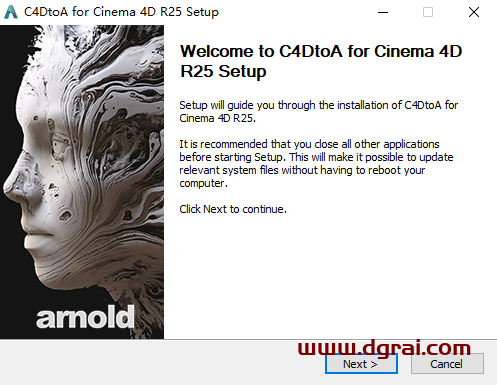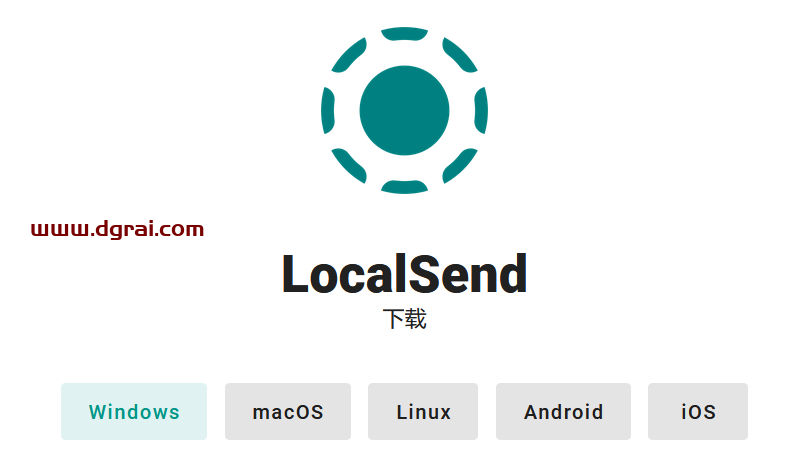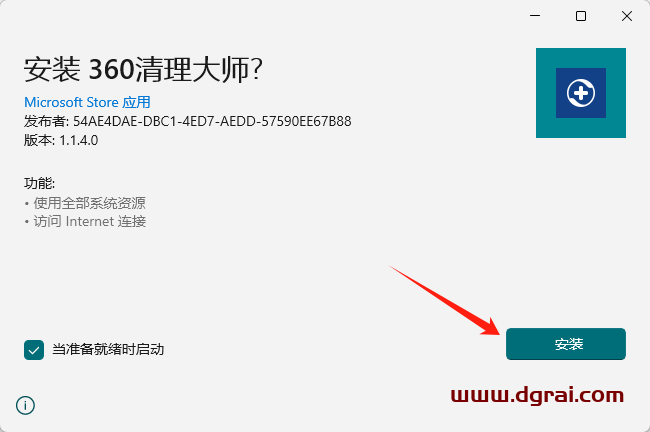软件介绍
FocalBlade V2.02是一款专业的Adobe Photoshop图像锐化滤镜插件。它具备显著的渲染速度提升,相较于前一版本,其渲染速度可快10到120倍,具体提升幅度取决于使用的设置和CPU性能。该插件支持一个、两个和三个传递工作流程,以及不同的输出设备,能够满足广泛的图像处理需求。
FocalBlade V2.02提供了强大的锐化功能,最高可达2000%和32像素,在所有模式下都能有效减少伪影,同时引入了新颜色降噪和纹理特征,使得图像质量得到进一步提升。其预览缩放功能高达3200%,方便用户进行精细的图像调整。此外,该插件还包括导航工具和许多其他用户界面改进,提升了使用的便捷性。
FocalBlade V2.02支持Lab和CMYK图像模式,适用于新手以及高级用户。它提供了广泛的自动和手动工具,包括分割视图功能,使用户能够更灵活地调整图像。此外,该插件还支持超线程、多处理器和内核的超快速渲染,以及批量处理图像文件,大大提高了工作效率。它可应用于每个通道8位和16位的图像,并包括超过80个预设,方便用户快速应用常用的图像效果。
[WechatReplay]
下载地址
迅雷网盘
https://pan.xunlei.com/s/VOMtS0N3amLUOkM29aq8i86IA1?pwd=6mz2#
夸克网盘
https://pan.quark.cn/s/b1216f0cbe6c
百度网盘
通过网盘分享的文件:Adobe Photoshop图像锐化滤镜插件FocalBlade V2.02
链接: https://pan.baidu.com/s/1GtcsgyoeNbhakNPeYruKfg?pwd=f5b7 提取码: f5b7
如需其他软件,请复制下方地址,到手机浏览器打开,搜索关键词即可获取 https://docs.qq.com/sheet/DSW9td0RsV3JsbHBH?tab=cnyyov
安装教程
第1步
将插件包下载到电脑本地,使用解压工具解压打开
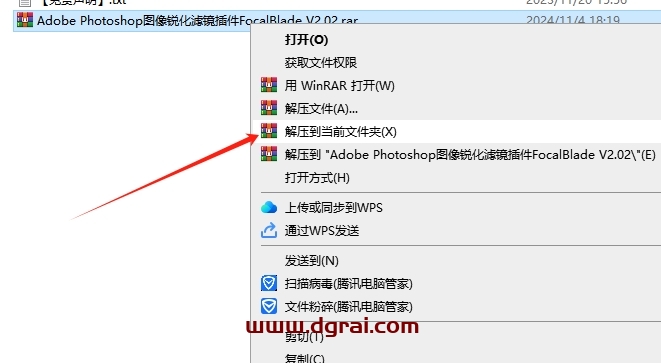
第2步
鼠标右键以管理员身份运行“Setup.exe”
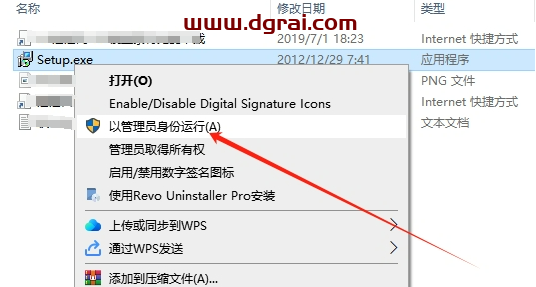
第3步
选择安装语言,点击确定
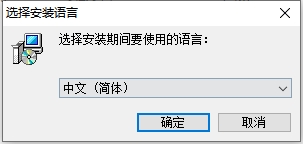
第4步
欢迎使用 FocalBlade 2.02(Plugin)安装向导,点击下一步
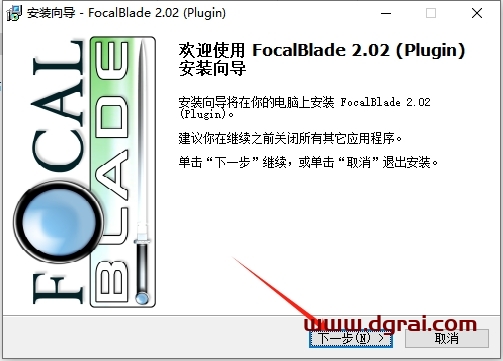
第5步
许可协议接受,点击是
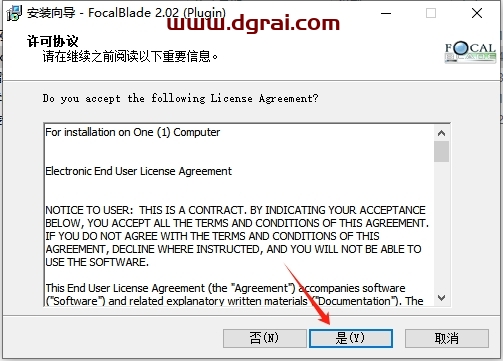
第6步
插件安装位置,更改到PS软件安装目录位置的Plug-ins文件夹。然后下一步
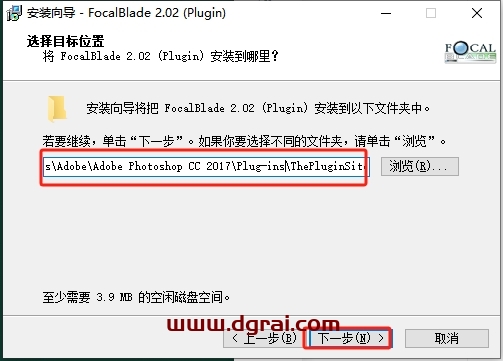
第7步
选择开始菜单文件夹,点击下一步
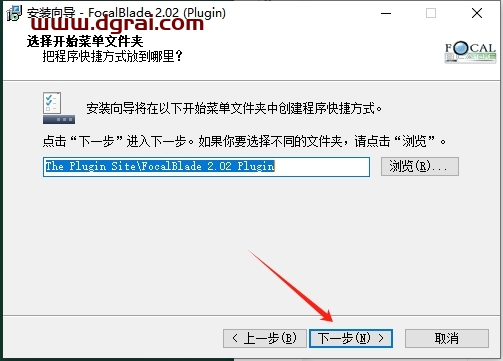
第8步
准备安装,点击安装
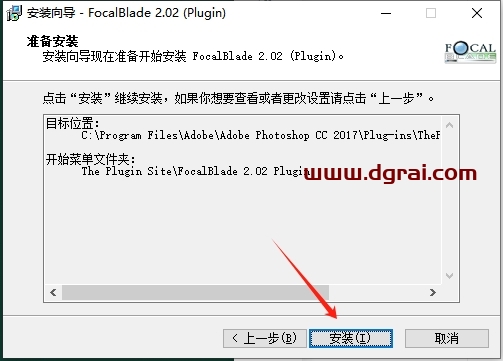
第9步
正在安装中,稍等
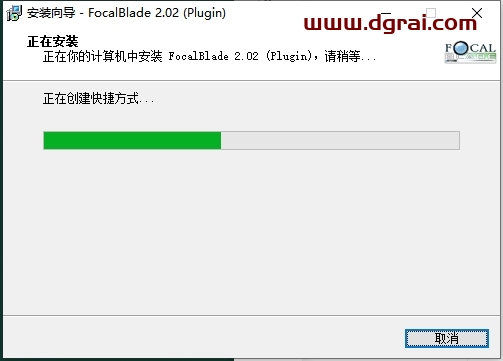
第10步
安装成功,点击完成
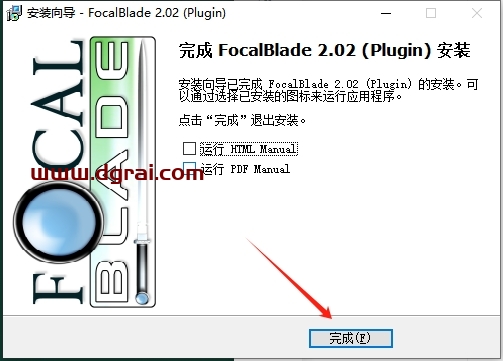
第11步
打开ps软件,新建文档,点击滤镜-The Plugin site -FocalBlade 2.02.
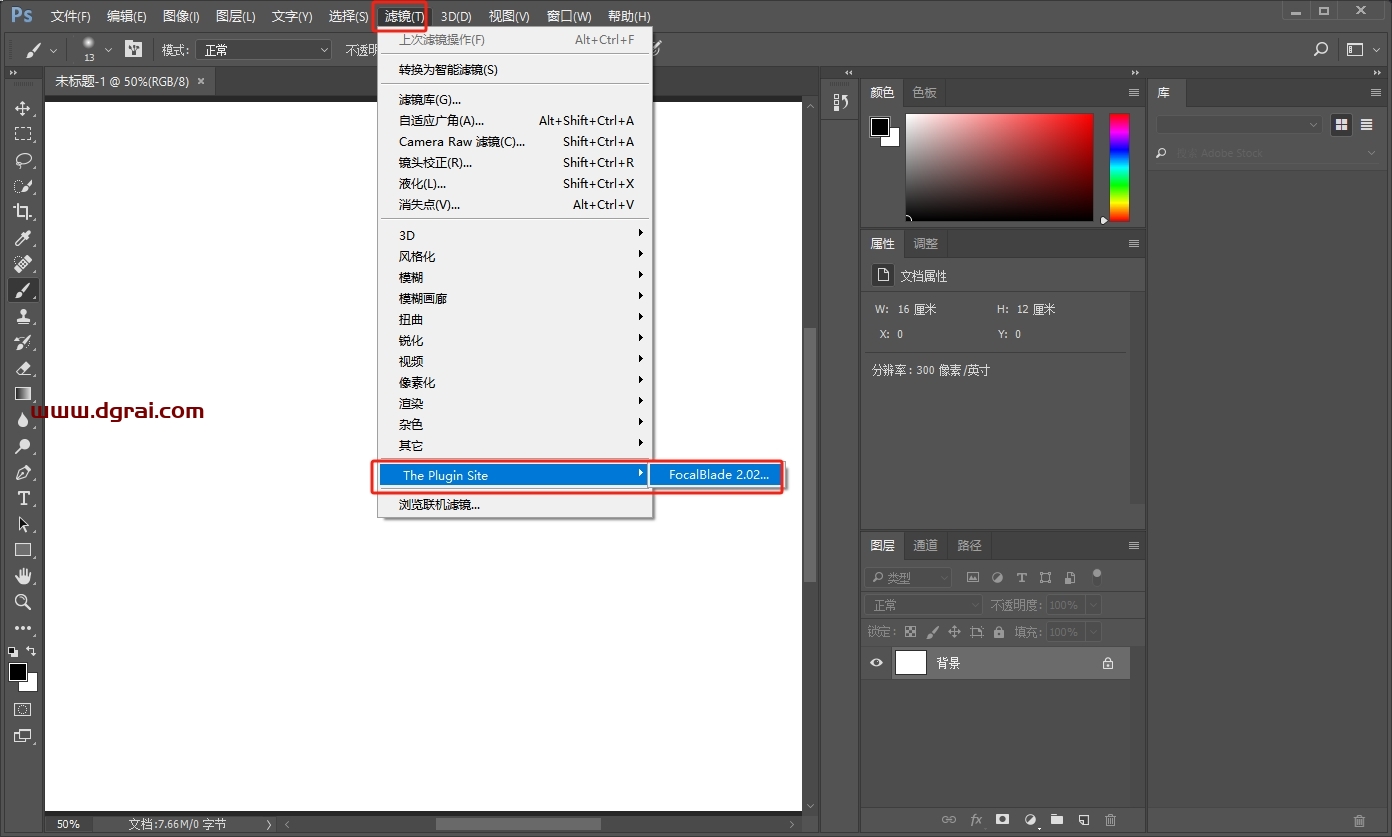
第12步
点击是
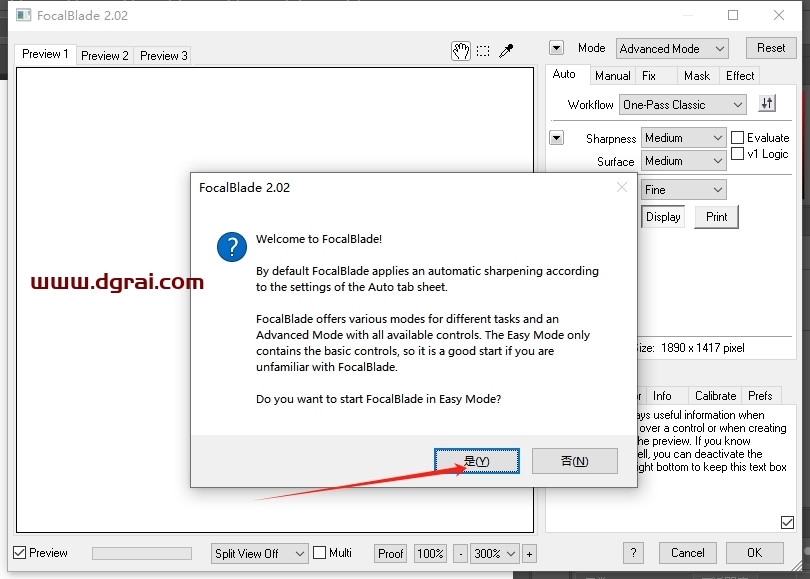
第13步
插件显示,此时即可使用
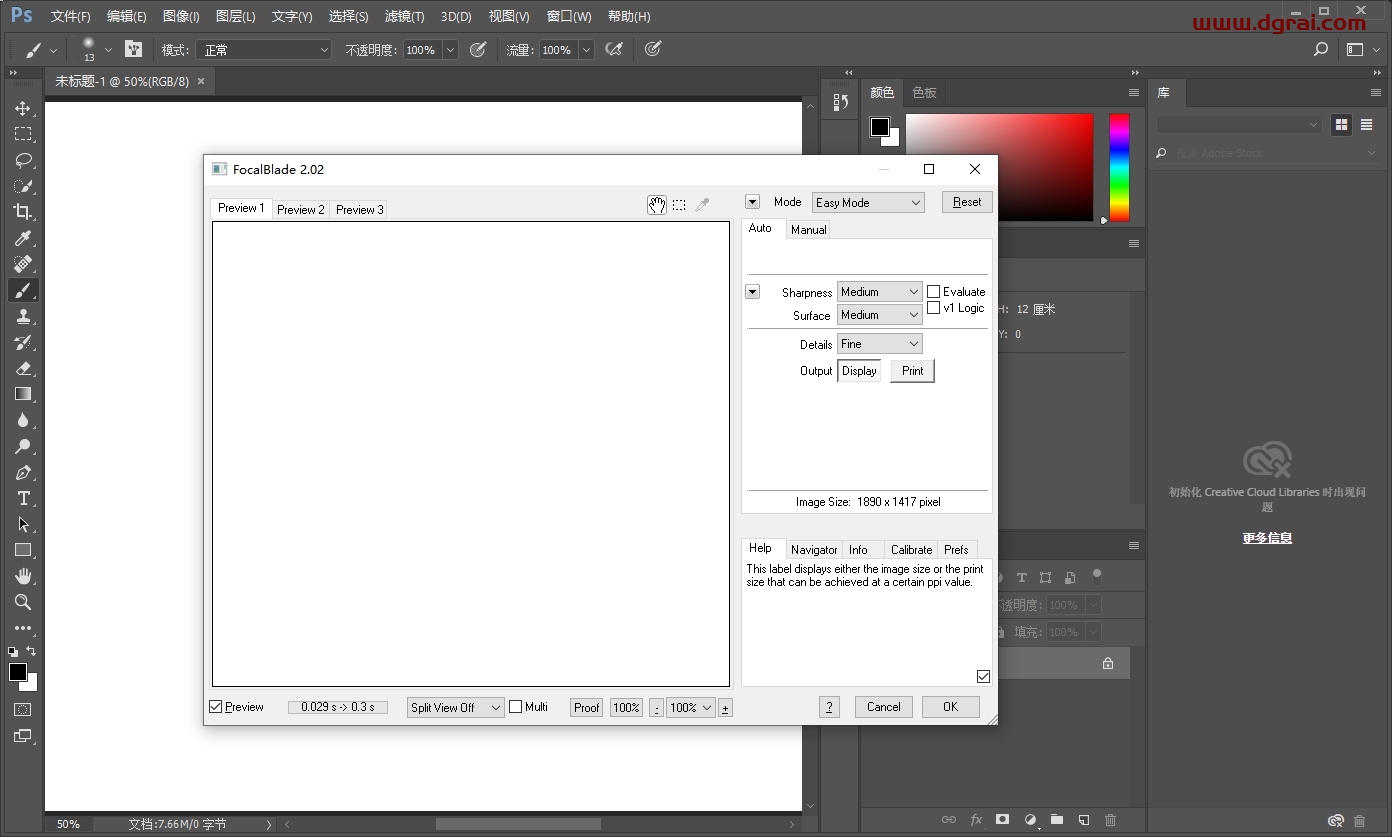
相关文章